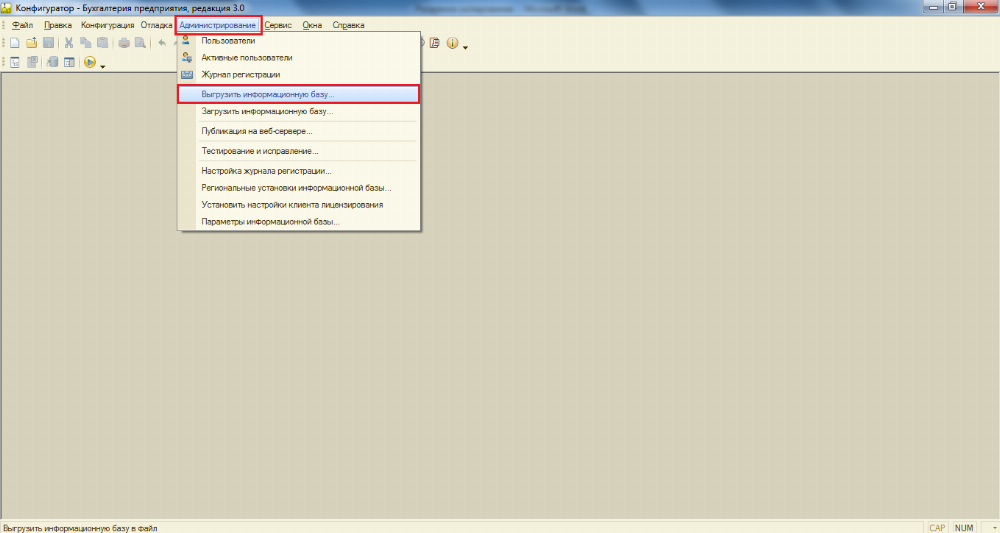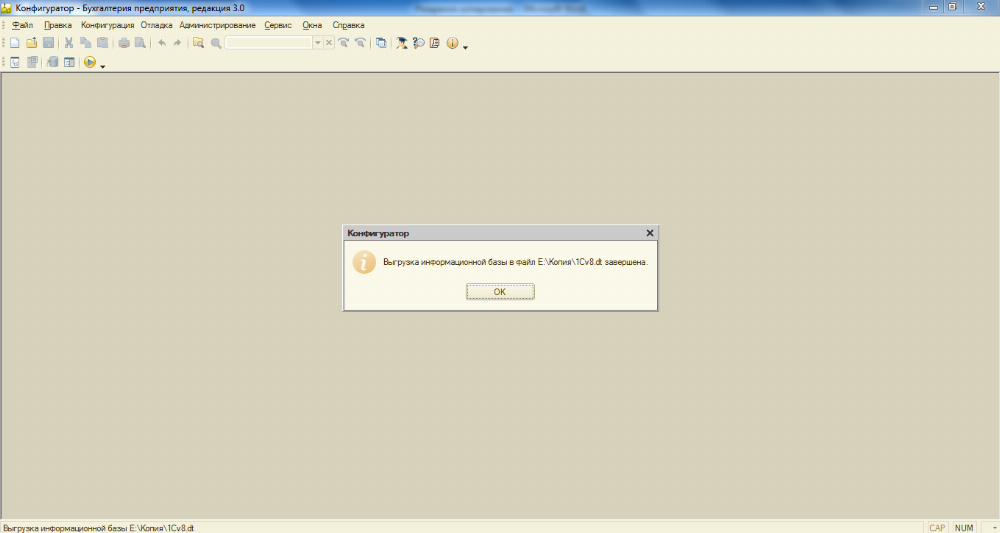Что будет если прервать выгрузку базы 1с
Резервное копирование базы 1С Предприятие 8.3 и её восстановление
Резервное копирование базы 1С Предприятие 8.3 позволяет обезопасить пользователя от потери данных при выполнении «опасных» операций, которые могут значительно изменить учетные данные (например, выправление учетных регистров, групповое изменение документов) или испортить базу (операции по тестированию и исправлению информационной базы, обновлению конфигурации и прочее). Так же бывает необходимо копировать базу, что бы передать её кому-либо, причем в этом случае необходим максимально компактный размер.
Содержание:
Выгрузка базы 1С Предприятие 8.3 в резервную копию
Резервное копирование базы 1С может осуществляться несколькими способами, самый универсальный — через утилиту выгрузки информационной базы в конфигураторе 1с. Этот способ подойдет как для файловых, так и для клиент-серверных приложений 1С Предприятие. Для создания резервной копии необходимо зайти в конфигуратор и выбрать пункт Администрирование — Выгрузить информационную базу…

Появится стандартная панель сохранения файлов, где указываем каталог, в который будем сохранять резервную копию. Вводим название файла выгрузки (по умолчанию подставляется «1CV8») и нажимаем кнопку «Сохранить». В качестве примера я изменю стандартное название на «1CV8-МояВыгрузка». После этого ждем пока завершится процедура сохранения резервной копии.

После завершения выгрузки появится сообщение, что выгрузка информационной базы в файл завершена с указанием пути и названия выгрузки.
Теперь файл выгрузки вы сможете найти в указанном вами каталоге. Перейдем в указанный каталог и видим в нем файл 1CV8-МояВыгрузка.dt. Добавлю одно полезное замечание
Файл выгрузки резервной копии 1с имеет расширение .dt
Теперь этот файл вы можете копировать на носители, пересылать, сохранять… единственное но! — по почте, скорее всего, файл выгрузки переслать не получится из-за его объема.
Файл выгрузки у вас готов, предположим вы скопировали файл на флешку, принесли товарищу, что бы показать состояние вашего учета и тут возникает необходимость восстановить базу данных 1с из вашего файла выгрузки.
Восстановление базы 1с Предприятие 8.3 из резервной копии
Для восстановления базы данных из резервной копии план действий такой:
Процесс создания новой информационной базы данных 1С Предприятие 8.3 подробно описан в статье Создание новой информационной базы 1С Предприятие 8.3. После создания новой базы необходимо в неё необходимо загрузить файл выгрузки 1CV8-МояВыгрузка.dt.
В открывшейся форме выбираем файл выгрузки информационной базы 1с (имеет расширение *.dt)
и соглашаемся с предложением потерять все данные в случае продолжения операции. Начнется операция загрузки базы, которая по времени зависит от объема загружаемой базы.
В итоге мы получим сообщение, что информационная базы успешно загружена. Далее мы можем согласиться с перезапуском конфигуратора, что бы увидеть загруженные объекты конфигурации или можем этого не делать, нажать «Нет» и закрыть конфигуратор.

Зайдя в созданную базу после загрузки файла выгрузки 1с в режиме «Предприятие», вы увидите идентичную копию выгруженной ранее базы 1с.
Прямое копирование базы данных 1С Предприятие 8.3
В отличие от выгрузки в файл средствами платформы 1С Предприятие 8.3, прямое копирование подразумевает непосредственное копирование файлов базы данных.
Для копирования файловой базы данных 1С Предприятие 8.3, необходимо зайти в папку с созданной базой данных. Путь до базы данных можно увидеть при установке указателя на нужную информационную базы в списке подключенных баз 1С Предприятие 8.3. Он будет располагаться под окном выбор баз, и иметь вид File=»Путь до базы 1С Предприятие».

Переходим по указанному пути и видим рабочие файлы 1С Предприятие 8.3.

Основной файл с данными называется 1Cv8.cd (тип — Файловая информационная база), его и необходимо скопировать. Остальные файлы — вспомогательные, они создадутся заново при запуске конфигурации 1С Предприятие 8.3.
Соответственно, для запуска базы не надо ничего восстанавливать — копируем файл 1Cv8.cd в папку и добавляем в список баз 1С Предприятие 8.3 эту информационную базу.
Резервное копирование базы 1С Предприятие 8.3 в клиент серверном варианте более сложно и требует специальных скриптов или приложений для работы с реляционными базами данных на которых развернута база 1С Предприятия 8.3. Это отдельная тема для обсуждения, поэтому поговорим об этом в следующий раз.
Если у вас остались вопросы — вы можете задать их в комментариях к статье или на форуме сайта.
Не потеряйте эту полезную статью — сохраните её в социальных сетях через кнопочки ниже:
Остановка фоновых заданий для выгрузки базы 1C
Рассмотрим задачу, когда нужно выгрузить базу данных, но периодически запускаются фоновые задания и не дают запустить процесс выгрузки.
Если база серверная, то можно использовать утилиту администрирования серверов 1С Предприятия. Раскрыть ветку Информационные базы, выбрать нужную базу и правой кнопкой мыши открыть ее Свойства (может выйти окно с запросом Пользователь/Пароль – это данные для входа в базу с правами администрирования), откроется окно Параметры информационной базы, нужно установить галочку у свойства Блокировка регламентных заданий включена и ОК (рис. 1). После выгрузки базы нужно вернуться в Свойства и снять установленную галочку.
Для остановки выполнения фоновых заданий также можно использовать Консоль заданий или встроенную обработку Регламентные и фоновые задания (рис. 2):
Рис. 2. Регламентное задание
Для остановки выполнения регламентного задания нужно снять галочку Включено. Если выполняется фоновое задание, то на вкладке Фоновые задания можно выделить задание и нажать на кнопку Отменить.
После выгрузки базы нужно вернуться и восстановить выполнение регламентных заданий, которые были отключены (установить галочку Включено).
Резервное копирование и восстановление информационной базы 1С
Есть множество причин, по которым необходимо выполнять резервное копирование базы данных. Среди них атака вирусов, скачки напряжения или даже атмосферные явления. Кроме того, следует всегда делать резервное копирование, когда вы выполняете обновление программы.
Регулярное создание архивных копий заметно сократит возможность потери важной информации, которая хранится в базе.
Сегодня расскажем, как выполнить резервное копирование и восстановление информационной базы 1С на примере «1С:Бухгалтерия 8 редакция 3.0».
Важно: доступ к настройкам резервного копирования в программах 1С есть только у пользователя с правами «Администратор».
Создаем копию информационной базы 1С
К такому варианту чаще всего обращаются перед обновлением системы и внесением существенных изменений. Если у вас файловая база, то самый быстрый и удобный вариант — копирование файла *.1CD.
Чтобы узнать, где находится база, нужно запустить систему. При запуске посмотрите на строчку с расположением файла базы.
Далее нужно перейти по этому пути и переместить копию файла туда, где он будет хранится.
Во время этой операции в базе нельзя производить действия с объектами конфигурации.
Когда потребуется восстановить базу из файла, замените файл *.1CD в папке базы данных.
Выгрузка информационной базы через конфигуратор
Есть и другой способ сделать резервное копирование. Для этого варианта в программе 1С нужно активизировать конфигуратор и выполнить выгрузку базы в файл с расширением dt.
Шаг № 1. Открываем конфигуратор.
Шаг № 2. «Администрирование» — «Выгрузить информационную базу».
Шаг № 3. Выбрать папку, куда будем выгружать БД в файл *.dt;
Шаг № 4. Ожидаем сообщение системы об успешной выгрузке. Оно появится внизу слева.
Настраиваем автоматическое резервное копирование
Чтобы выполнялось регулярное сохранение базы, лучше применять автоматическое резервное копирование в 1С.
В типовых конфигурациях есть инструменты для настройки этого процесса для информационной базы в файловом варианте.
Зайдите в «НСИ и администрирование». Затем «Поддержка и обслуживание» — «Резервное копирование и восстановление».
У вас будут варианты для сохранения копии. Система предложит:
Через ссылку «Настройка резервного копирования» вы сможете выбрать:
Обратите внимание! Такой механизм не подойдет для клиент-серверной базы.
В этом случае автоматическое резервное копирование данных в 1С 8.3 нужно будет выполнять через СУБД. А для этого нужно понимать структуру и механизмы СУБД.
Если у вас это вызывает сложности, то лучше обратитесь за помощью к нашим специалистам.
Восстановление базы 1С из резервной копии
Администратору важно не только уметь создавать копии базы данных или настраивать автоматическое резервное копирование, но и знать, как в случае необходимости восстановить базу.
Итак, у вас уже есть резервная копия информационной базы 1С 8.3.
Давайте загрузим ее в программу. Только обязательно сделайте перед этим резервную копию.
Режим конфигуратор
Если вы создавали архивную копию базы 1С через Конфигуратор, то в этом же режиме запустите базу 1С 8.3, куда вы собираетесь загрузить файл для восстановления.
Выберите «Администрирование» — «Загрузить информационную базу».
Далее в окне нажимаем на файл сохраненной резервной копии с разрешением *.dt. Затем «Открыть».
Затем программа выдаст предупреждение и спросит, продолжить ли загрузку. Отвечаем «Да».
Внизу окна в строке можно будет следить за статусом загрузки.
Уже в завершении загрузки появится сообщение системы с предложением перезапустить Конфигуратор. Нажимаем «Нет». И запускаем информационную базу.
Режим пользователя
Если вы создавали копию через автоматическое резервное копирование или в пользовательском режиме в разделе раздел «Администрирование» — «Обслуживание» — «Резервное копирование и восстановление», то следует воспользоваться следующим механизмом.
В этом же разделе нужно будет и загружать файл архива.
Когда вы сохраняли копию, то информация архивировалась Zip — WinRaR. Поэтому резервная копия располагается в файле с расширением *.zip.
Теперь восстановим информацию из этой резервной копии. Для этого зайдите в «Администрирование» — «Обслуживание».
Затем в разделе «Резервное копирование и восстановление» следует нажать «Восстановление из резервной копии».
Программа запросит указать путь к файлу резервной копии для выполнения операции по восстановлению.
В архивной папке выберите нужный файл. Это полностью упакованный в архив файл ИБ 1С 8.3 — файл *.CD. В его названии должны быть прописаны дата и время, когда была создана копия. Так будет удобно выбрать верный файл.
Далее выбирайте «Открыть», а затем нажмите «Восстановить данные».
Подождите до завершения операции, а затем приступайте к работе в восстановленной базе 1С.
Что делать, когда обмены между разными базами данных портят вам жизнь…
Если при обмене между базами данных наблюдаются следующие симптомы:
То, скорее всего, вы используете конфигурацию «Конвертация данных». Неважно, какой редакции. Все отличие КД 2.0 от КД 3.0 в удобстве отладки и поиска ошибок (см. выше п. 3).
А если при этом, вам надоело получать сообщения службы поддержки, о новых ошибках, и вы бережете свои нервы, то данная статья написана прямо для вас.
Чуть ниже, я расскажу вам, как навсегда забыть проблемы связанные со словом ‘обмен’.
История проблемы и как пришло осознание того, что нарыв созрел и его пора вскрывать.
Две нетиповых базы данных (условно обзовем их БД1 и БД2):
С какими проблемами сталкивались:
Как решали проблему и что это дало на выходе.
Если кратко, то выполнили следующее:
Более подробно, все технические аспекты – это тема отдельной публикации (планируется отдельно).
Результаты оптимизации обмена данными:
Но, это тоже еще не все! Есть еще и вишенка на тортике!
Мы решили не останавливаться на достигнутом и поставили себе целью сократить суточное время обменов до полутора часов! Возможно ли это?!
Мы помним, что в моменты пиковых нагрузок, количество одновременно проводимых документов доходит до 150 шт/сек. При данной интенсивности записей очень большую роль играет повышение параллельности работы системы, а именно – сокращению времени транзакционных блокировок.
В ходе замеров выяснилось, что при проведении кассовых документов, среднее время платформенной транзакции составляет 4.5 секунды на один документ.
При этом, подавляющее количество времени уходит на подготовку данных для новых наборов записей.
Вынеся, все данные процедуры, за пределы транзакции, мы добились сокращения времени платформенной транзакции до…… Внимание! – 0.003 сек!
И это еще не все! На момент написания статьи, мы работаем над тем, чтоб при пакетном проведении документов, все данные, необходимые для формирования наборов записей, получались одним пакетом запросов.
Этим самым мы ставим себе целью:
В качестве резюме
Конфигурации «Конвертация данных 2.0» (КД 3.0) – отличные универсальные инструменты. Но, они крайне не готовы к работе с регулярными и большими объемами данных.
Сбор необходимых данных (одним запросом) для последующей online-передачи, может быть решением проблемы.
При пакетном проведении документов:
Получение данных (необходимых для формирования набора записей), производим одним запросом, с последующей передачей в документ-объект.
Данная методика позволяет повысить производительность системы в тысячу и более раз.
Выгрузка и Загрузка информационной базы
Создание архивной копии описанными ниже способами, возможно только если тариф подразумевает наличие RDP-соединения и доступа к «Конфигуратору» базы.
На тарифе «Бухгалтер» RDP-соединение отсутствует, а на тарифах «Комплект» и «Конструктор» пользователь может подключить эту функцию.
Выгрузка информационной базы
Подключитесь к серверу через ярлык удалённого рабочего стола (RDP).
Запускаем программу 1C.
Входим в нужную базу в режиме (по кнопке) «Конфигуратор».
В меню программы выбираем пункт «Администрирование», подпункт «Выгрузить информационную базу».
Указываем место, куда произойдёт выгрузка архива. Например «Рабочий стол». Также, можно задать своё имя для архива. По умолчанию, оно задаётся как «1Cv8».
Нажимаем кнопку «Сохранить».
Начнётся процесс выгрузки базы. О его окончании, Вас проинформирует следующее сообщение программы:
Это означает, что база сохранилась в файл на Рабочем столе.
Загрузка базы
Запускаем программу 1C.
Входим в базу, в которую будем загружать наш архив, по кнопке «Конфигуратор».
В меню программы выбираем пункт «Администрирование», подпункт «Загрузить информационную базу».
Выбираем файл с базой, который мы заблаговременно поместили на рабочий стол сервера и нажимаем кнопку открыть.
Программа предупреждает нас, что произойдёт замена существующей базы на загружаемую. Нажимаем «Да».
После загрузки архива, программа выдаёт соответствующее сообщение и просит перезапустить Конфигуратор. На этот вопрос мы отвечаем «Нет». Ведь уже можно заходить в базу в обычном режиме и увидеть всю загруженную информацию.